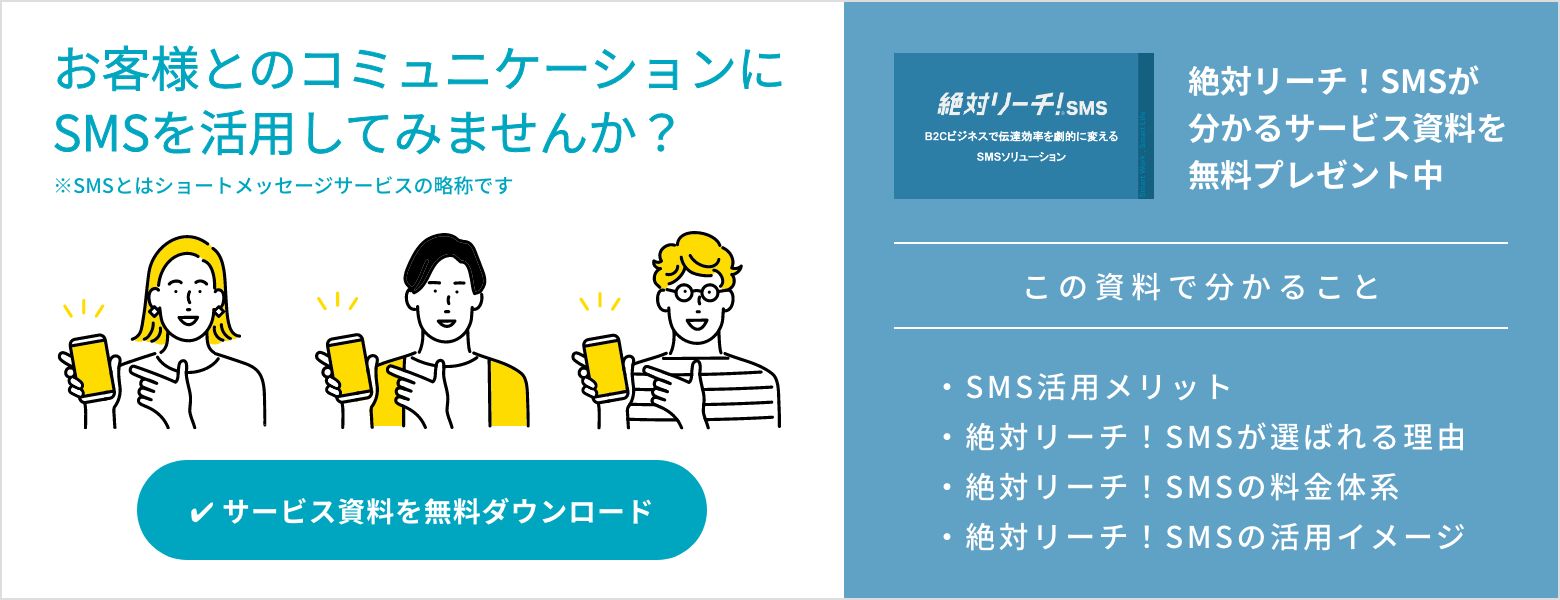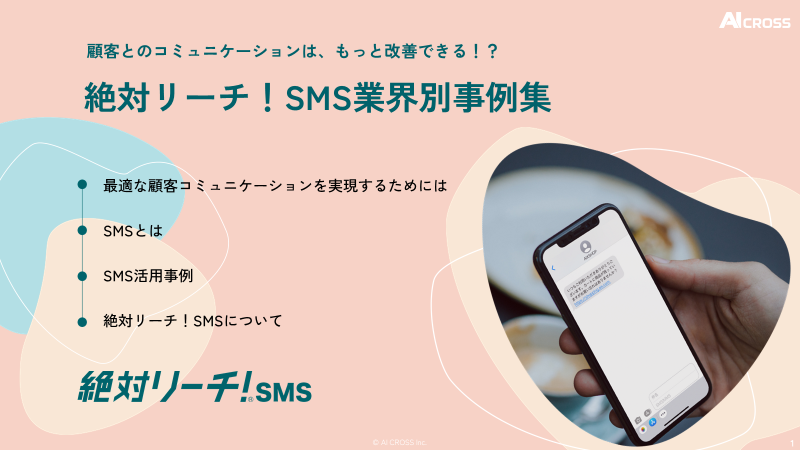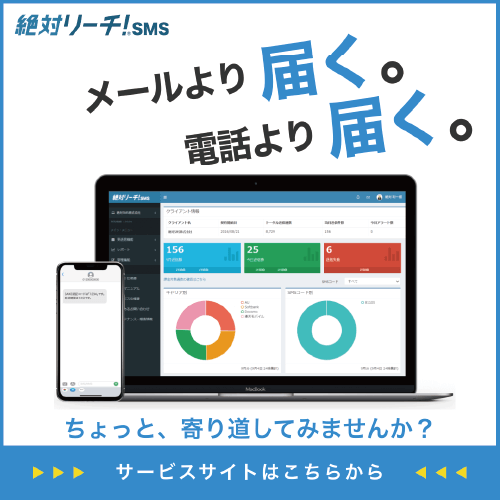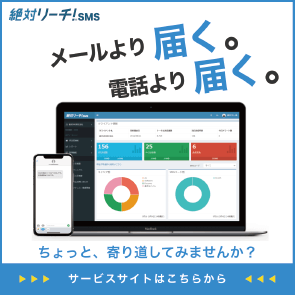SMS(ショートメール)の送信方法とビジネスへの応用方法!

「SMS(ショートメール)で連絡を取りたいものの方法がわからない…」
「自社の連絡手段を見直しており、SMSも検討している」
そんな風に考えてはいませんか?
SMSは、機種ごとに送信方法が微妙に異なるもの。
そこで本記事では、送信方法をすべて解説していきます。
また、SMSにはほぼ100%の配信率・開封率という特徴があり、ビジネスに応用して成果を上げる企業が増えています。
法人として連絡する場合の方法も合わせて解説していきます。
なぜ選ばれる?
コミュニケーションにおける強みと他のツールとの違いを利用イメージと合わせてご紹介
⇒資料のダウンロードはこちらから
1 SMS(ショートメール)とは
SMSとは「Short Message Service(ショートメッセージサービス)」の略で、電話番号を使ってメッセージを送受信できるサービスです。電話回線を利用して、短文テキストをやり取りできます。
従来はキャリアごとに名称が異なり、ドコモでは「ショートメール」auでは「Cメール」ソフトバンクの前身Vodafoneでは「スカイメール」と呼ばれていました。現在は、キャリアによらずSMSと呼ばれています。
iPhoneやAndroidなどのスマホだけでなく、フィーチャーフォン(ガラケー)にも対応しており、キャリアや機種に関係なくメッセージを送ることが可能です。
費用対効果の高いSMSを活用してみませんか?
開封率90%以上によって顧客対応の効率化と売上拡大を実現!
⇒資料のダウンロードはこちらから
2 機種別のSMS(ショートメール)の連絡・送信方法
SMS(ショートメール)の連絡方法・送り方は、iPhoneやAndroid、フィーチャーフォンなどで微妙に異なります。
なお、SMSはビジネスにも有用な連絡手段で規模を問わずに、成功企業や役所などがSMSを連絡手段として採用しています。
ただし、個人間での利用とは使い方が異なってくるため、後述する「ビジネスでSMSを使うには配信サービスの使用が必須」を参考にしてください。
2-1 iPhoneでの送信方法
所有者の多いiPhoneでのSMS送信の手順は、特別に操作画面つきでこちらの記事にて解説しています。
2-2 Androidでの送信方法
AndroidのスマートフォンでSMSによる連絡をする方法は、以下のとおりです。
- ホーム画面などの「メッセージ」か「電話帳」アプリをタップする
- 右下の方に表示されている「新規作成」のアイコンをタップする
- 画面上部の宛先欄に「電話番号を直接入力」するか「電話帳から電話番号を選択」する
- 画面下部にある文書の入力欄に送りたい内容を入力する
- 下の方にある送信ボタンをタップして送信する
- 送信日時と本文が表示されれば送信完了
もし、ビックリマークが表示されたら、送信エラーとなっています。
スマートフォンの電波状況や宛先などを確認してください。
2-3 フィーチャーフォンでの送信方法
フィーチャーフォン(従来の携帯電話、ガラケー)でもSMSによる連絡は可能です。
ただし、文字数制限や送信方法などが機種によって異なります。
大筋の送信方法は基本的に共通しているため、以下を参考にしてください。
- ホーム画面やメニューからメールを選択する
- メールの新規作成を選択する
- 宛先欄に送信先の電話番号を直接打つか、電話帳から選択する
- 本文を記載する
- 送信ボタンを選択する
使用している機種によっては、名称なども微妙に異なる場合もあります。
操作をより詳しく知りたい場合は、各キャリアのカスタマーサポートなどに確認してください。
2-4 PCでの送信方法
PC(パソコン)を使ったSMS連絡も可能です。
ただし、SMSは電話番号に対してメッセージを送るサービスなので、スマートフォンなどの電話帳データとの連携が必須になります。
連携対象であるiPhoneとAndroidに分けて具体的な方法を解説していきます。
・【iPhone連携】PCでのSMS送信方法
iPhoneと連携してPCからSMSによる連絡をする場合、PCはmacOSのもの(MacBookやiMacなど)を使う必要があります。
具体的な連絡方法は以下のとおりです。
- Apple IDでサインインした状態で、メッセージAppを開く
- 画面上部にある「新規メッセージ」のボタンをクリックする
- 送信先の電話番号を直接入力するか登録済みの連絡先から選択する
- 「tab」キーを押すかメッセージ入力欄をクリックして文章を入力する
- 「return」キーを押してメッセージを送信する
・【Android連携】PCでのSMS送信方法
Androidと連携してPCからSMSによる連絡をする方法は、以下のとおりです。
- PCのブラウザ(Google ChromeやEdgeなど)でPC版メッセージを開く
- Androidのメッセージアプリで 、PCに表示されているQRコードをスキャンする
- PCで「新しい会話」をクリックする
- 送信先の欄に電話番号を直接入力するか連絡先から宛先を選択する
- 本文を入力する
- 画面右側にある「紙飛行機のアイコン」をクリックして送信する
2-5 固定電話での送信方法
実は、固定電話でもSMSを使って連絡できます。
ただし、可能なのはプッシュ信号を出せる固定電話かつ、送信先のキャリアがdocomoの場合のみ。
具体的な連絡方法は以下のとおりです。
- 固定電話で(090-310-1655)に電話をかける
- ガイダンスの指示どおりに送信先の電話番号を入力する
- ポケベル方式(2の数字で1文字を指定する)でメッセージを入力する
- 「#」を入力する
定型文を設定している場合は、メッセージを入力する代わりに「*」「4」「*」「4」と定型文番号の入力で定型文による連絡ができます。
3 SMS(ショートメール)を送信する際の送信方法、注意点6つ
SMS(ショートメール)で連絡する際の注意点は、以下の4つが代表的です。
- 文字数に制限がある
- 1通の送信ごとに費用がかかる
- 画像・動画は送れない
- アドレス帳に未登録の場合は宛名に電話番号が表示される
- iMessageやMMSに自動で切り替わる場合がある
- 広告宣伝に使用する場合は事前の同意が必要
それぞれ具体的に解説していきます。
3-1 文字数に制限がある
機種などによって違いがありますが、SMSは70~670字という文字数制限があります。
相手によっては、メッセージが途中で途切れる可能性があるため、注意が必要です。
昨今の大手キャリアなどのスマートフォンには、「+メッセージ」というアプリがプリインストールされており、670字までのSMSで連絡し合えます。
3-2 1通の送信ごとに料金がかかる
SMSは電話回線を利用するシステムのため、通話同様に料金が発生します。受信は無料ですが、送信する際には1通ごとに約3〜30円の料金がかかります。キャリアや文字数により料金体系が変わるため、料金の詳細については各キャリアのホームページなどで確認しておきましょう。
ビジネスでSMSを活用する場合は、費用に対して高い集客効果などが見込めるため、使用用途を見極めて採用するのがおすすめです。
3-3 画像・動画は送ることができない
SMSはファイル添付に対応しておらず、Eメールのように画像や動画を送ることはできないので注意しましょう。SMSで相手にファイルを送りたい場合は、オンラインストレージなど保存先の短縮リンクを送付し、相手に開いてもらう必要があります。
SMSでURLを送信すると、受け取った相手はデータを確認、あるいはダウンロードすることが可能です。
3-4 アドレス帳に未登録の場合は宛名に電話番号が表示される
SMSの宛先として使う電話番号がアドレス帳に登録されている場合、送信者には登録してある名称が表示されます。一方、アドレス帳に登録されていない場合は代わりに電話番号が表示されるため、本文へ送信者名を明記する必要があります。
なぜならば、登録していない電話番号からSMSを受け取った場合に、受信側は相手が不明だと不審に思って着信を拒否する可能性があるからです。実際に、送信者名を偽った詐欺目的のなりすましや迷惑メールの事例も発生しており、注意喚起が出ています。受け取る相手に安心してもらうためにも、送信者の名前や所属などを本文中に明記しましょう。
3-5 iMessageやMMSに自動で切り替わる場合がある
SMSを送受信する際に、場合によってはiOS用のiMessageやMMSに自動的に切り替わる点に注意しましょう。iPhone同士の場合、メッセージアプリを利用してSMSを送信しますが、利用料金がかかるSMSの代わりにデータ通信に含まれるiMessageが優先されます。
また、Android端末を含むメッセージアプリを使って、ファイル添付や件名入力、文字数上限の全角670文字以上などSMSの規格外となる送信を行った場合は、MMS(マルチメディア・メッセージング・サービス)へと切り替わります。
なおMMSは、auとソフトバンク、Y!Moblieが提供しているキャリア専用のメールアドレスを使ったメッセージサービスです。3キャリア以外のドコモやMVNOはMMSを採用しておらず、送受信の際にエラーとなる可能性が高いでしょう。
3-6 広告宣伝に使用する場合は事前の同意が必要
SMSの連絡をビジネスに活用する場合、「特定電子メール法」に基づく事前同意が必要です。
そもそも電話番号は個人情報であるため、個人情報保護法や特商法、景表法といった関連法規への配慮が必要になります。
4 SMS(ショートメール)をビジネスでも使うべき理由
SMS(ショートメール)は、ビジネスの連絡手段として採用すると以下のような効果を見込めます。
- 効率的な集客による売上げアップ
- 業務の生産性向上や人件費削減
- 販促費用の削減
上記の効果を見込めるのは、SMSに以下の特徴があるためです。
- 到達率と開封率がほぼ100%
- 送達確認ができる
- セキュリティ性が高い
特筆すべきは1つ目の特徴です。
一般的に5〜10%の開封率とされるメルマガや、費用がかさみがちなDMなどと比べると、顧客への連絡手段としてSMSは高い効果を見込める連絡手段です。
5 ビジネスでSMS(ショートメール)を使うには配信サービスの使用が必須
ビジネスにSMS(ショートメール)を活用する場合は、「SMS配信サービス」の使用がほぼ必須です。
SMS配信サービスとは、企業が顧客にSMSで連絡する際の利便性を高めるサービスで、一斉送信や双方向の連絡をやりやすくする機能がついています。
具体的なサービスとしては、「絶対リーチ!SMS」などがあげられます。
SMSをビジネスに応用するメリットは多いものの、人力での送受信ではデメリットが大きくなってしまいます。
DM送付のように顧客管理をする必要があり、問い合わせも発生する可能性があるためです。
すべて人力でSMS配信をしてしまうと労力や人件費削減の効果がうすれてしまいます。
企業がSMS配信を利用する場合には、SMS配信サービスの導入が必要でしょう。
6 SMS(ショートメール)送信方法の成功事例3選
SMS(ショートメール)をビジネスの連絡手段として活用して大きな成果を出している企業は多くあります。
ここでは、業種別に以下3つの事例を紹介していきましょう。
6-1 「赤十字」の完全自動化で大幅な業務削減に成功した送信方法の事例
献血事業などをしている赤十字。
メールでの案内がうまく届かなかったり、ハガキによるメールアドレス登録の連絡を促す時間と労力に悩まされていました。
そこで、ほぼ100%の到達率と開封率であるSMSと配信サービスを活用したところ、職員のハガキ送付の時間をゼロにできました。
この事例について、より詳しくはこちらから確認できます。
6-2 「ホンダドリーム東京」の業務時間の短縮と人件費削減事例
バイク選びからアフターフォローまで、一気通貫したサービスを提供しているホンダドリーム東京。
車検更新に力を入れているものの、案内に多くの労力と時間を要するという課題を抱えていました。
解決手段として、SMSを導入。
アルバイトの削減や業務時間自体の削減などを達成しています。
より詳しくはこちらからご確認ください。
6-3 豊島区役所の税金の自主納付アップできた事例
滞納者への納付催告の連絡漏れに悩まされていた豊島区役所。
催告慣れによる反応率の低さにも悩まされており、打開策としてSMSを導入しました。
結果として、大きなトラブルを発生させずにコストの10倍以上の金額を回収でき、長期間接触できていなかった人も10%削減できました。
この事例についてより詳しくは、こちらから確認できます。
7 ビジネス利用におけるSMS(ショートメール)送信方法とメリット
7-1 ビジネスに活用されるSMS送信サービスの概要
「絶対リーチ!SMS」というSMS送信サービスをモデルに説明します。
絶対リーチ!SMSは以下の強みを持ったサービスです。
- 情報セキュリティ対策として第三者認証を取得済み
- 基礎的な機能を網羅できている(国内通信方式、送信元表記の変更)
- 双方向SMSが実現可能
- 料金設定が明朗
次章で、各キーワードについて解説しますが、SMS送信のビジネス活用に際していずれも重要な要件となります。
7-2 絶対リーチ!SMSに実装されている機能や送信方法とそのメリット
・API利用や専用のSMS送信管理画面を用意
大量送信や自動送信を行なうため、既存ITシステムとの連携が対応可能になっており、送信者側にとってわかりやすく使いやすくなっています。
・顧客との双方向のやり取りを実現
SMS送信では企業側から送るだけではなく、顧客からの返信を受け取ることも可能になりました。
双方向のコミュニケーションを実現し、より円滑に事が運べます。
・1日200通の制限を越えて送信可能
SMSは通常、1日200通までの送信制限があります。
SMS送信サービスを契約するとその制限がなくなるので、必要な量を一度に送信できます。
・受信者によるWEBサイトへのアクセス時に自動的に連絡先電話番号が保存される
顧客が一度、SMSを受信し、記載されているURLにアクセスすると、その時点で顧客の電話番号が自社システムに記録されます。
これによって、新規コンタクト先と関係を維持することが容易になり、以後も継続したアプローチを行なえます。
8 SMS(ショートメール)サービス選定時に重要なチェックポイントを紹介
SMS送信サービスを選ぶ時に、必ずチェックしておくべき点について解説します。
まず、前提として、情報セキュリティへの対策の甘いサービスは今の時代においては非常に高いリスクを抱えていると言えます。
そのため、主に基礎的なサービスの品質を担保する意味で、以下の要件が重要になります。
8-1 ISO27001を取得したサービスであること
情報セキュリティ対策に意識が高く、対策済み企業であることを公的な第三者期間が証明していることを意味します。
情報セキュリティに関する事故やスキャンダルは、企業運営に非常に深刻なダメージを与えます。
何よりも重視される項目と言えるでしょう。
8-2 接続方式が「国内接続方式」であること
スパム扱いでフィルタリングされないこと、これも重要な項目です。
国内接続方式の反対語は「国際網接続」。
国際網接続の費用は多少安価になることがありますが、各携帯電話キャリアのセキュリティフィルタリングにかかることが多く、受信者に届かないリスクが上昇します。
8-3 送信先キャリアへ制限がないこと
どの携帯電話キャリアであっても送信できなければ、せっかくの到達率の高さが役に立ちません。
これも必須の機能と言えるでしょう。
8-4 送信元表記の変更
通常であれば、SMSは発信元の表示は電話番号以外できません。
しかし、送信元表記の変更機能があれば、アルファベット表示に変更することができます。
送信元を分かりやすく伝えるために役立つ便利な機能です。
8-5 双方向で送受信を行なう機能があること
この機能によって、送信したSMSに関する受信者からの返信を受け取ることができます。
より確実で円滑なコミュニケーションが実現します。
これらは、現時点ではあまりピンと来ないかもしれませんが、重要になる可能性の高い項目です。
実際に各サービス提供企業からの提案を受ける中で、各社対応が少しずつ異なると思われます。
各SMS送信サービス企業から提案を受けて、最適なサービスをじっくりと検討・選択しましょう。
8-6 APIでシステムと連携できること
自動送信機能を使う場合は、特にAPIで既存のシステムとの連携ができるかどうかも重要です。APIとはソフトウェア同士をつなげる役割を果たすインターフェースのことで、アプリやWebサービス同士を連携する際に使用されます。
SMS送信サービスの多くは、サービス提供企業の管理画面から送信するのが一般的な方法です。APIによって、自社が使っている既存のシステムと連動させ、自動的にメッセージを配信する仕組みを構築できます。予約確認やログイン確認などSMSの自動送信を活用する際に特に便利でしょう。
また、APIはセキュリティ面でもメリットが見込めます。APIを提供しているサービスでは、外部のセキュリティ機能とも簡単に連携できるため、高いセキュリティを確保することが可能です。SMSは本人確認やパスワード設定など重要情報を扱うシーンで用いられることが多く、利用者が安心して使えるセキュリティ環境を確保する必要があります。
9 SMS(ショートメール)連絡を活用して送信方法の効率アップ
SMS(ショートメール)は、連絡する手順が異なるものの、スマートフォンやPCといったさまざまな端末で利用できるサービスです。
電話番号は基本的に変更されないため、メールなどが不通になっている際に使用するとよいでしょう。
また、SMSはほぼ100%の到達率・開封率という特徴からビジネスでも活用されています。
SMS配信サービスと合わせて採用し、業務の効率化や人件費の削減、集客力のアップなどにつなげましょう。
SMS配信サービスには、導入実績5,000社を誇る弊社の「絶対リーチ!SMS」をぜひご検討ください。